Introducción
En el mundo de la lectura digital, Kindle se destaca como un revolucionario para los entusiastas de los libros en todas partes. Con su increíble variedad de funciones, especialmente la herramienta de resaltado, Kindle mejora la experiencia de lectura al permitir a los usuarios marcar pasajes significativos, guardar citas atractivas y recuperar información clave sin esfuerzo. Ya sea que elijas un dispositivo Kindle o prefieras la aplicación, el resaltado es una función fácil de usar que se adapta a aventuras de lectura personalizadas.

Comprensión del Resaltado en Kindle
El resaltado en Kindle es una herramienta multifacética que enriquece enormemente tu experiencia de lectura y aprendizaje. No solo facilita enfatizar texto para referencia rápida y revisión, sino que también facilita compartir información importante. Al almacenar los resaltados tanto localmente como en la nube, Kindle asegura que tengas acceso constante, reforzando métodos de estudio o mejorando el disfrute literario, sin importar el contexto.
Pasando de la comprensión a la aplicación práctica, exploremos cómo puedes resaltar texto de manera efectiva en varias plataformas Kindle, asegurando que aproveches al máximo esta función.
Cómo Resaltar en Dispositivos Kindle
Resaltado en Kindle E-Readers
- Seleccionar Texto: Comienza presionando y manteniendo presionada la primera palabra del pasaje que deseas guardar hasta que aparezca un conjunto de controles.
- Ajustar: Arrastra tu dedo para abarcar todo el texto deseado.
- Soltar: Levanta el dedo para finalizar el resaltado, que se guardará tanto en el Kindle como en la nube.
Resaltado en Aplicaciones Kindle para iOS
- Seleccionar Texto: Toca y mantén presionada la sección de texto dentro de la aplicación Kindle.
- Ajustar: Mueve los controles azules para resaltar el texto requerido.
- Resaltar: Toca ‘Resaltar’ en la barra de herramientas para guardar tu selección, disponible tanto en el dispositivo como en la nube.
Resaltado en Aplicaciones Kindle para Android
- Seleccionar Texto: Comienza tocando y manteniendo presionado el texto en tu aplicación de Android.
- Ajustar: Ajusta los deslizadores para definir la selección de texto.
- Seleccionar Resaltar: Pulsa ‘Resaltar’ para asegurar que tu texto se sincronice con tu cuenta en la nube de Kindle.
Con estos pasos dominados, ahora nos adentramos en personalizar tu resaltado en Kindle para optimizar aún más tu experiencia de lectura a través de la personalización.
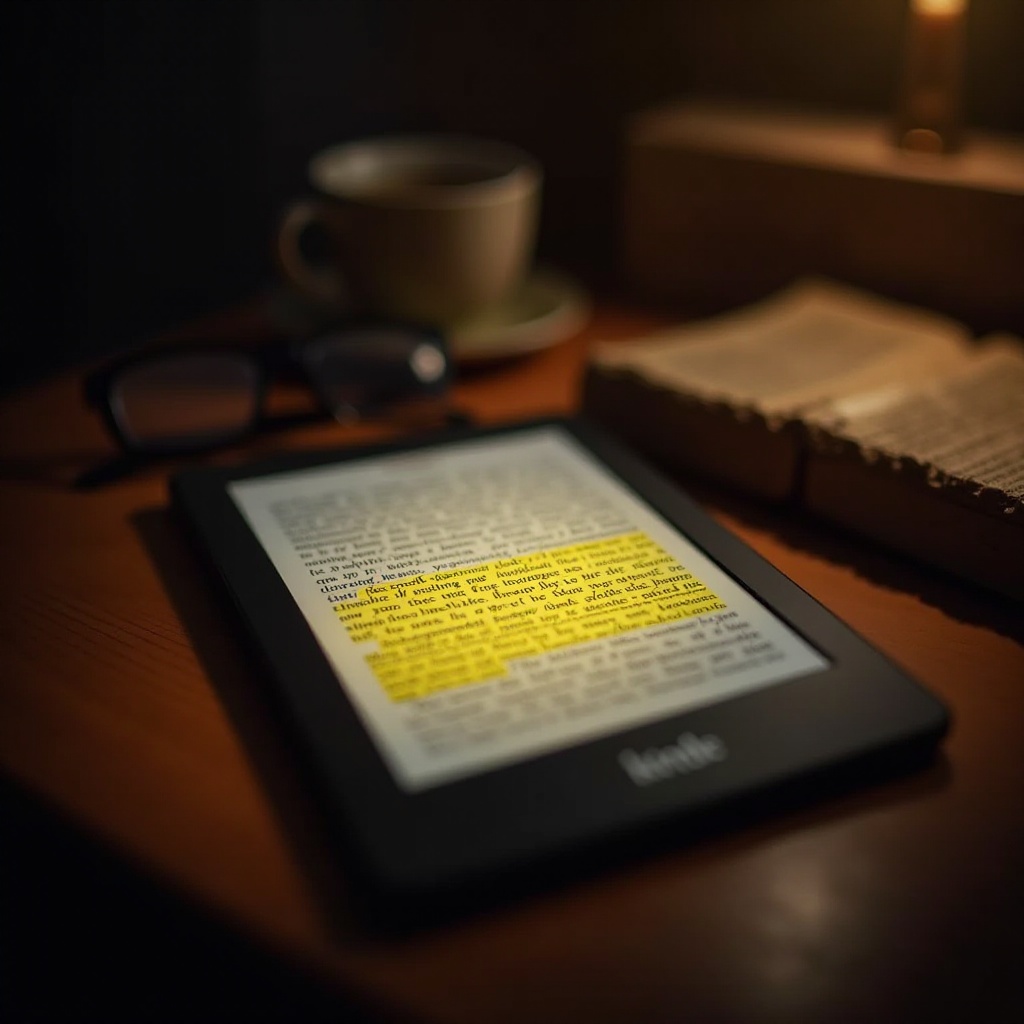
Personalizando Tu Experiencia de Resaltado
Ajustando Configuraciones de Resaltado
La interfaz de Kindle permite configuraciones de resaltado personalizadas para alinearse con tus preferencias específicas. Accediendo al menú de configuraciones, la visibilidad del texto y características como el tamaño de fuente y los colores de resaltado pueden modificarse, haciendo tus anotaciones distintas y más comprensibles.
Usar Resaltados Codificados por Color
Únicamente, Kindle ofrece un resaltado codificado por color para significar la importancia del texto o la categoría. Después de marcar el texto, accede al menú de texto para elegir entre varios colores de resaltado, ayudando a organizar mejor las notas y mejorar la recuperación de memoria.
Habiendo personalizado tu experiencia de resaltado, es igualmente importante asegurar que estos resaltados sean accesibles en todos tus dispositivos para mantener una continuidad sin interrupciones en tu lectura.
Sincronización y Acceso a Resaltados en Varios Dispositivos
Sincronización Automática de Resaltados
La sincronización automática en las configuraciones de Kindle asegura que los resaltados se actualicen en todos los dispositivos vinculados a tu cuenta de Amazon, una característica valiosa para aquellos que alternan regularmente entre gadgets para mantener un proceso de lectura fluido.
Visualización de Resaltados en la Nube de Kindle
Tus resaltados de Kindle pueden ser convenientemente accedidos a través del Kindle Cloud Reader. Simplemente inicia sesión en tu cuenta y ve a ‘Tus Resaltados’ para revisar el texto marcado en tu biblioteca. Esto crea un repositorio central organizado para la recuperación conveniente de valiosas anotaciones y citas.
Al sincronizar tus resaltados, el siguiente paso es comprender sus aplicaciones prácticas para varios lectores, desde estudiantes hasta lectores ocasionales.
Aplicaciones Prácticas de Resaltados de Kindle
La función de resaltado de Kindle atiende diversas necesidades. Los estudiantes pueden organizar materiales de estudio, facilitando una gestión eficiente de la información. Los escritores se benefician al ensamblar rápidamente citas o fragmentos de investigación, mientras que los lectores ocasionales disfrutan de la habilidad de preservar pasajes de texto conmovedores, creando una colección única de ideas significativas para compartir o para reflexión personal.
A pesar de su solidez, la herramienta de resaltado ocasionalmente puede presentar problemas. Exploremos soluciones a algunos desafíos comunes que podrías enfrentar.
Solución de Problemas Comunes de Resaltado
Incluso con un diseño intuitivo, el resaltado en Kindle puede encontrar problemas. Asegúrate de que tu dispositivo esté conectado a Wi-Fi y que la sincronización de contenido esté habilitada si los resaltados no aparecen. Para problemas con la codificación de colores, verifica si hay actualizaciones de software. Problemas persistentes podrían requerir un reinicio del dispositivo, a menudo resolviendo problemas específicos de tu modelo de Kindle.
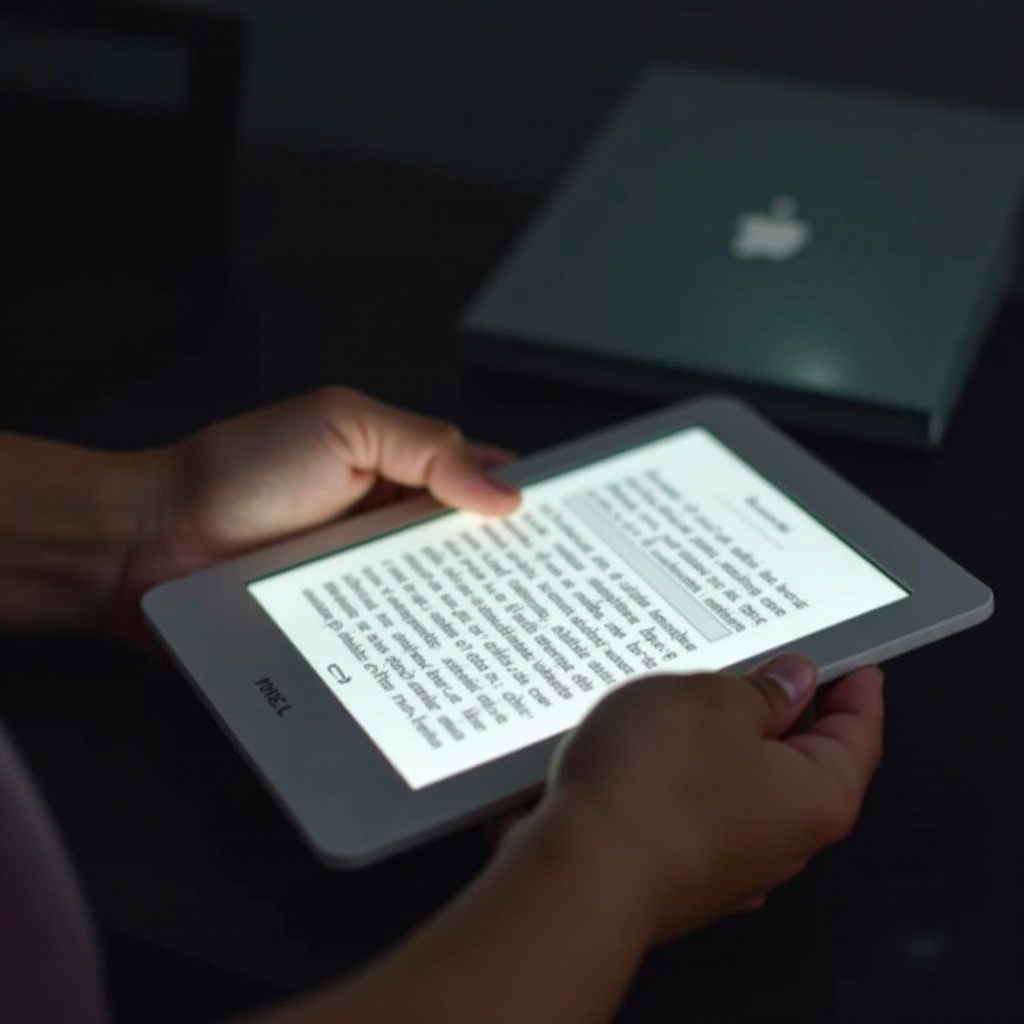
Conclusión
Aprovechar la función de resaltado de Kindle eleva significativamente tu experiencia de lectura, permitiendo una organización clara y personalización de pasajes de texto. Ya seas estudiante, investigador o lector casual, esta guía te equipa con el conocimiento para maximizar las capacidades de Kindle, ofreciendo orientación confiable ya sea que uses un E-Reader o la aplicación Kindle.
Preguntas Frecuentes
¿Cómo puedo ver mis destacados de Kindle en una computadora?
Accede a tus destacados a través del Kindle Cloud Reader. Visita el sitio web de Amazon, inicia sesión en tu cuenta de Kindle y haz clic en ‘Tus Destacados’ en el menú.
¿Es posible compartir destacados con amigos?
Sí, puedes compartir destacados directamente a través de la aplicación Kindle seleccionando el texto y eligiendo la opción de compartir. Puedes compartir por correo electrónico, redes sociales o aplicaciones de toma de notas.
¿Qué debo hacer si mi función de resaltado no está funcionando?
Primero, asegúrate de que tu Kindle o aplicación esté actualizada con el software más reciente. Luego, verifica tu conexión Wi-Fi y confirma que la sincronización esté habilitada. Reiniciar el dispositivo a veces puede resolver el problema también.